Rapporten uitvoeren over inspectieresponsen
Maak bijvoorbeeld rapporten of dashboards in Power BI om te laten analyseren en actie te ondernemen op basis van de inspectiereacties van technici.
Inspectiereacties begrijpen, bekijken en rapporteren
Alle responsen die voor een inspectie worden ingevoerd, worden opgeslagen in Microsoft Dataverse. Inspectieresponsen kunnen worden geparseerd in individuele vraagresponsen.
Eerst moet u configureren hoe vaak de inspectierespons moet worden geparseerd en georganiseerd in Dataverse.
Ga naar Field Service-app>Instellingen>Field Service-instellingen>tabblad Inspectie om het parseren van responsen in te schakelen.
Zorg ervoor dat Analyse ingeschakeld op Ja staat. Overweeg voor Analysefrequentie de volgende opties:
- Dagelijks: gebruik deze instelling om inspectieresponsen eenmaal per dag te parseren in individuele vraagresponsen. Elke dag op de Begintijd van genereren van records, worden kant-en-klare stromen geactiveerd om individuele vraagresponsen in te vullen in een Dataverse-tabel.
- Onmiddellijk: gebruik deze instelling als u responsen op de vragen nodig hebt in Dataverse zodra een inspectie als voltooid is gemarkeerd.
- Aangepast: definieer uw eigen frequentie door het aantal dagen op te geven waarop het parseren moet worden uitgevoerd. Zie de volgende schermopname voor een voorbeeld.
Notitie
Als de analysefrequentie is ingesteld op Onmiddellijk, wordt de inspectiereactie geparseerd en bewaard zodra de servicetaak is voltooid; de geparseerde reacties worden niet bijgewerkt, zelfs niet als de technicus wijzigingen aanbrengt en de inspectie opnieuw voltooit. Als de analysefrequentie echter is ingesteld op Dagelijks of Aangepast, worden de reacties opgeslagen vanaf de laatste voltooiing van de servicetaak voor de starttijd van de stroom.
Nu de analyses zijn geconfigureerd, zijn vragen en responsen gereed om te worden opgeslagen in de drie tabellen in Dataverse:
- Customer Voice-enquêtevraag of msfp_question: hierin wordt elke inspectievraag opgeslagen.
- Respons op Customer Voice-enquêtevraag of msfp_surveyresponse: een respons op een inspectie.
- Respons op vragen van Customer Voice-enquêtes of msfp_questionresponse: elke individuele respons op elke inspectievraag.
Nu zijn we klaar om een inspectie te maken en te publiceren. Zie de volgende schermopname voor een voorbeeld.

Vragen over inspecties worden opgeslagen in Dataverse en zijn te vinden in de tabel Customer Voice-enquêtevraag in Power Apps. Hier ziet u vermeldingen voor elke vraag op een inspectie.

Voordat een inspectie wordt voltooid, moet de tabel Respons op Customer Voice-enquêtevraag leeg zijn.

Terug in onze voorbeeldinspectie hebben we enkele responsen op de vragen toegevoegd, zoals te zien is in de volgende schermopname, en hebben we de inspectie voltooid.

Als u de tabel Respons op Customer Voice-enquêtevraag opnieuw bekijkt, ziet u de waarden voor elke ingediende respons van de inspectie.

Kant-en-klare stromen
Alle logica die in de vorige sectie is beschreven, gebruikt Power Automate-stromen en bieden een inspectiemogelijkheid.
Het gaat om de volgende stromen:
Deserialisatie van inspectiedefinitiestroom: deze stroom wordt geactiveerd bij het publiceren van een inspectie en vult inspectievragen in de tabel
msfp_question.Deserialisatie van inspectierespons - terugkerende stroom: deze stroom wordt geactiveerd wanneer de frequentie is ingesteld op Dagelijks of Aangepast en werkt de geparseerde inspectierespons JSON bij in
msfp_surveyresponseen maakt nieuwe records voor responsen en bijbehorende vragen in de tabelmsfp_questionresponse.Deserialisatie van inspectieresponsstroom: deze stroom zorgt voor het parseren van de respons wanneer de frequentie is ingesteld op Onmiddellijk.
De status van de stromen kan worden gecontroleerd zoals weergegeven in de volgende schermopname.

Bijlagen of afbeeldingen binnen een respons
Elke afbeelding die tijdens inspecties wordt geüpload, wordt als annotatie opgeslagen in de tabel Inspectiebijlagen. Ze kunnen worden opgehaald met behulp van stromen.
Aandachtspunten voor configuratie
Power Automate-stroom gebruiken om inspectieresponsen te ontleden (deserialisatie van responsen)
Wanneer een technicus een inspectie invult, worden de antwoorden op elke inspectievraag opgeslagen als JSON in de entiteit Inspectierespons.

Gebruik een Power Automate-stroom om een werkstroom uit te voeren op inspectieresponsen. Zie de video over het uitvoeren van werkstromen op inspectieresponsen voor meer informatie.
Als een technicus in het volgende voorbeeld met "Ja" antwoordt op de inspectievraag "Is een vervolg vereist?", wordt een nieuwe vervolgwerkorderservicetaak toegevoegd aan de gerelateerde werkorder.
Notitie
Standaardstromen kunnen niet worden aangepast. U moet een Power Automate-stroom maken of kopiëren om deze aan te passen.
Stroom maken
Ga naar https://flow.microsoft.com, meld u aan, kies uw omgeving en maak een nieuwe stroom.
Kies Geautomatiseerd: op basis van leeg item.

Geef de stroom een naam en selecteer Overslaan om de trigger op de stroomeditorpagina te kiezen.

Een trigger maken
Zoek naar "Dynamics 365" in Connectors en kies de trigger als Wanneer een record wordt gemaakt of bijgewerkt.

Deze stroom heeft betrekking op de entiteit Servicetaak voor werkorders omdat technici vanuit deze entiteit bekijken inspecties en erop reageren. Kies Servicetaken voor werkorders voor de Naam entiteit.
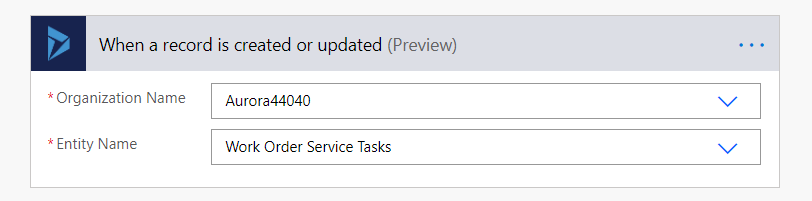
De respons ophalen uit de database
Vervolgens moeten we de inspectieresponsen ophalen.
Voeg een stap toe met de actie Record ophalen in "Dynamics 365.
Kiezen Inspectieresponsen als op te halen entiteit en Inspectierespons-id in de item-id omdat dit veld de id van de inspectieresponsrecord bevat.
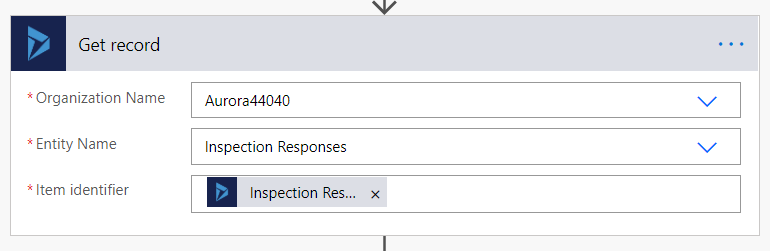
De JSON uitpakken
Voeg een actie Variabele initialiseren toe om de respons op te halen uit het veld ResponseJsonContent.

De respons decoderen
Nu moeten we de JSON van de respons gaan converteren naar een bruikbare indeling.
Voeg een actie Variabele initialiseren toe om url decode en base 64 decode uit te voeren op de -respons-JSON:
decodeUriComponent(decodeBase64(variables('responseJson')))

Het schema bijwerken
Geef het schema de naam van de vraag waarop u een werkstroom wilt uitvoeren.
In ons voorbeeld is het schema:
{
"type": "object",
"properties": {
"Followup": {
"type": "string"
}
}
}

Als u problemen ondervindt bij het genereren van het schema, kunt u de optie Genereren van voorbeeld selecteren en de naam en het voorbeeldantwoord van uw inspectievraag en -respons invoeren.
In ons voorbeeld kunnen we invoeren:
{"Followup":"Yes"}
'Follow-up' komt van de naamwaarde van de inspectievraag, zoals te zien is in de volgende schermafbeelding:
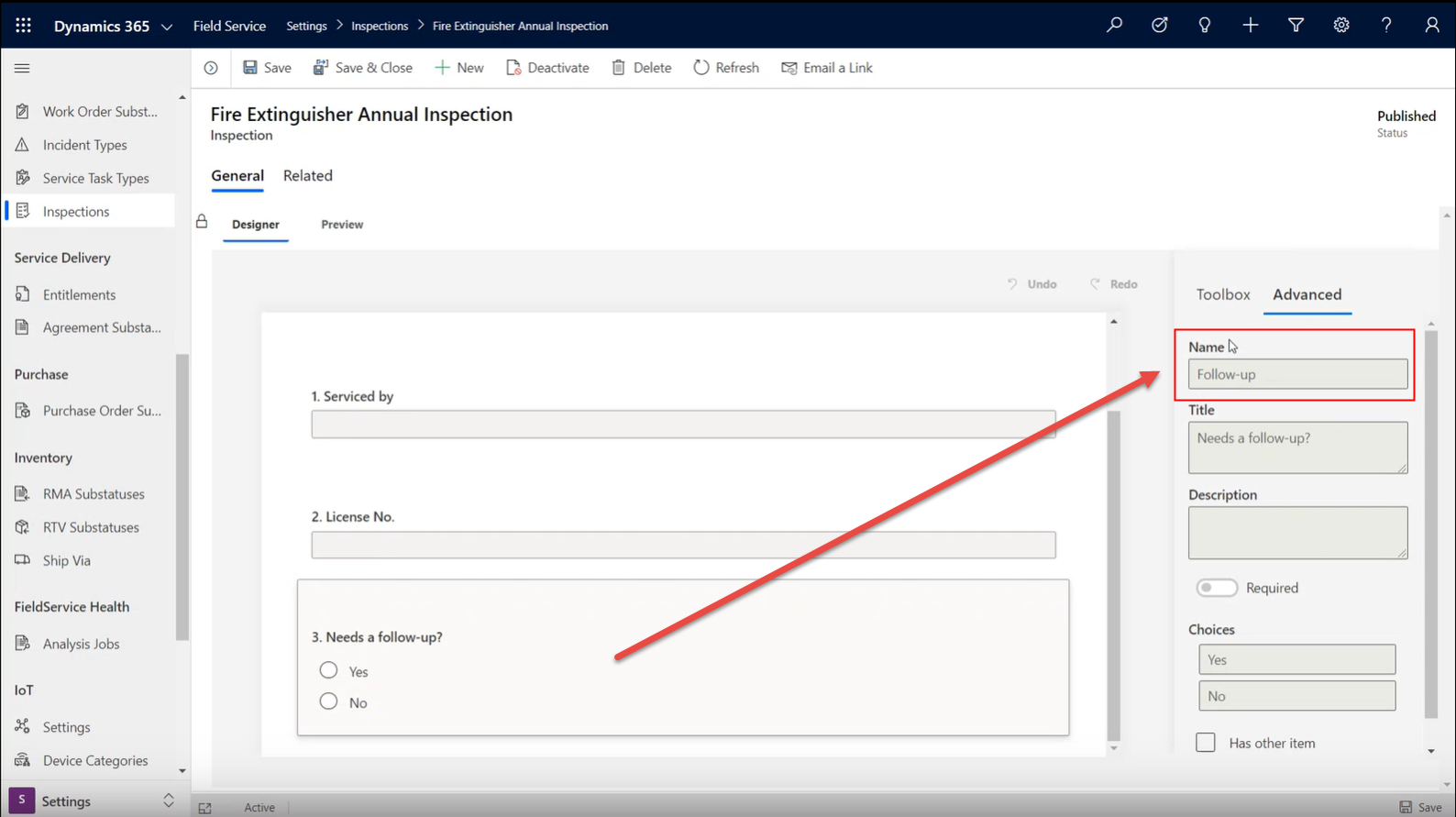
Op voorwaarde gebaseerde actie
Vervolgens voegen we een voorwaarde en actie toe op basis van de respons op de inspectievraag.
In dit voorbeeld maken we een servicetaak voor werkorders met een ander type servicetaak in dezelfde werkorder wanneer de inspectievraag "Opvolging" met "Ja" wordt beantwoord.


Sla uw stroom op en test deze.